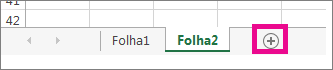No Excel, pode introduzir os mesmos dados em várias folhas de cálculo sem voltar a escrever ou copiar e colar o texto em cada uma delas. Por exemplo, quer colocar o mesmo texto de título em todas as folhas de cálculo do seu livro. Uma forma de o fazer é escrever o texto numa folha de cálculo e, em seguida, copiar e colar o texto noutras folhas de cálculo. Se tiver várias folhas de cálculo, pode ser muito entediante.
Uma forma mais fácil de o fazer é utilizar a tecla CTRL para agrupar folhas de cálculo. Quando as folhas de cálculo são agrupadas, o que quer que faça a uma folha de cálculo afeta todas as outras folhas de cálculo.
-
Inicie o Excel. É apresentado um novo livro em branco.
-
Clique no botão Nova folha na parte inferior do ecrã.
Pode criar o número de folhas de cálculo que quiser
-
Prima sem soltar a tecla CTRL e, em seguida, clique em Folha1, Folha2 e assim sucessivamente até terminar de selecionar todas as folhas de cálculo.
Isto agrupa temporariamente as folhas de cálculo. Na barra de título, deverá ver o nome do livro seguido da palavra [Grupo].
-
Clique na célula A1 na Folha1 e, em seguida, escreva:
Estes dados serão apresentados em cada folha. SUGESTÃO: para colar em múltiplas folhas ao mesmo tempo, cole primeiro os dados numa das folhas e, em seguida, selecione o intervalo que contém os dados que pretende colar noutras folhas e utilize Preencher >Entre Folhas de Cálculo. Os valores serão preenchidos em todas as folhas selecionadas.
-
Clique em Folha2 e repare que o texto que acabou de escrever na Folha1 também aparece na célula A1 da Folha2 e em todas as outras folhas de cálculo.
Sugestão: Para desagrupar folhas de cálculo, basta fazer duplo clique numa folha de cálculo no livro.